NotificationX आपको प्रदर्शित करने का अवसर देता है 'वर्डप्रेस रिव्यू' बिना किसी परेशानी के आपकी वर्डप्रेस वेबसाइट पर पॉपअप नोटिफिकेशन अलर्ट। आप अपने वर्डप्रेस थीम या प्लगइन पर ग्राहकों द्वारा छोड़े गए फीडबैक को प्रदर्शित कर सकते हैं और अपने उत्पादों में बहुत जरूरी विश्वसनीयता जोड़ सकते हैं।
त्वरित बिल्डर सुविधा कैसे काम करती है, इस पर विस्तृत दिशानिर्देश प्राप्त करने के लिए, आप कर सकते हैं इस दस्तावेज़ की जाँच करें.
चरण 1: नई अधिसूचना जोड़ें #
अपने वर्डप्रेस डैशबोर्ड पर जाएं और नेविगेट करें wp-admin -> NotificationX -> सभी NotificationX। फिर सबसे ऊपर दाईं ओर, क्लिक करें 'नया जोड़ें'. या, बस डैशबोर्ड साइडबार से 'नया जोड़ें' टैब पर जाएं।
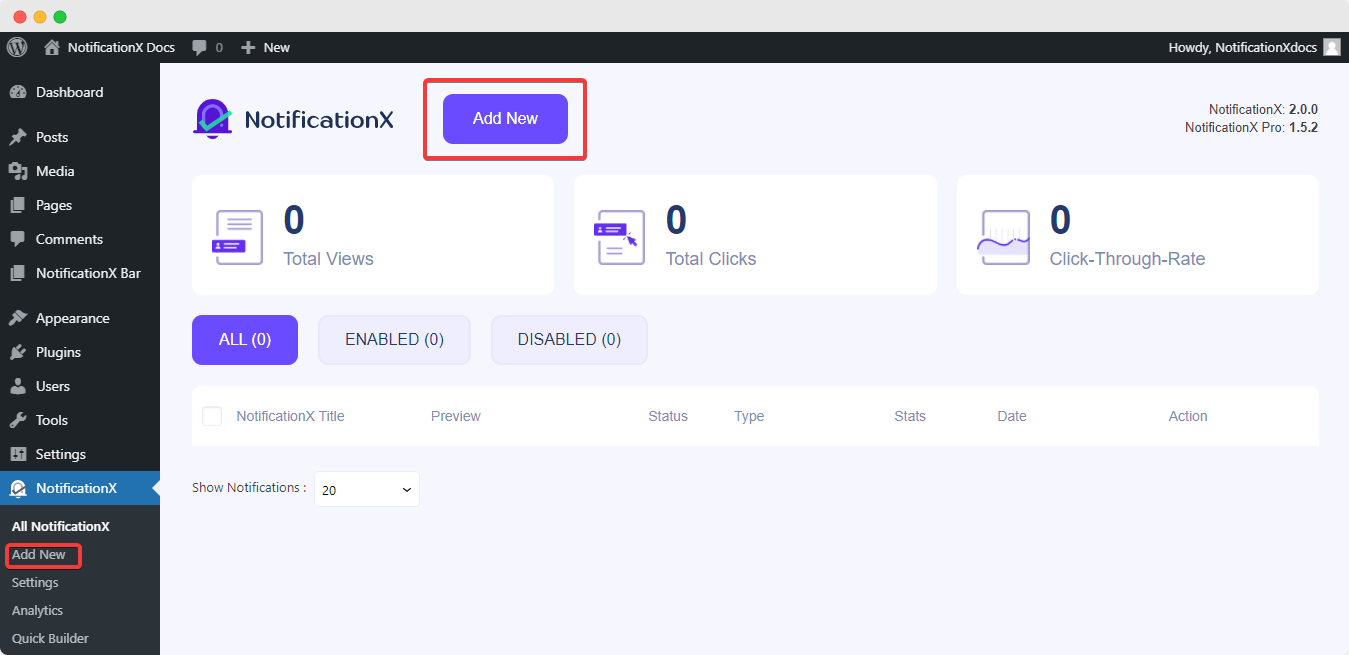
चरण 2: एक स्रोत चुनें #
आपके द्वारा चरण 1 के साथ किए जाने के बाद, आपको इसे पुनर्निर्देशित किया जाएगा 'स्रोत' आपके NotificationX का टैब पेज। आप अधिसूचना अलर्ट को 'वर्डप्रेस समीक्षा पॉपअप' जैसे कस्टम शीर्षक दे सकते हैं। ' का चयन करने के लिए ड्रॉप-डाउन मेनू का उपयोग करेंसमीक्षा' अपने अधिसूचना प्रकार के रूप में और अपनी पसंद का स्रोत प्रकार चुनें। यदि आपके पास है NotificationX प्रो, आप प्रदर्शित कर सकते हैं 'समीक्षा' आपके ग्राहकों द्वारा आपके पर छोड़ा गया फ्रीमियस या जैपियर प्लेटफॉर्म भी। बाद में, 'पर क्लिक करेंआगे' जारी रखने के लिए बटन।
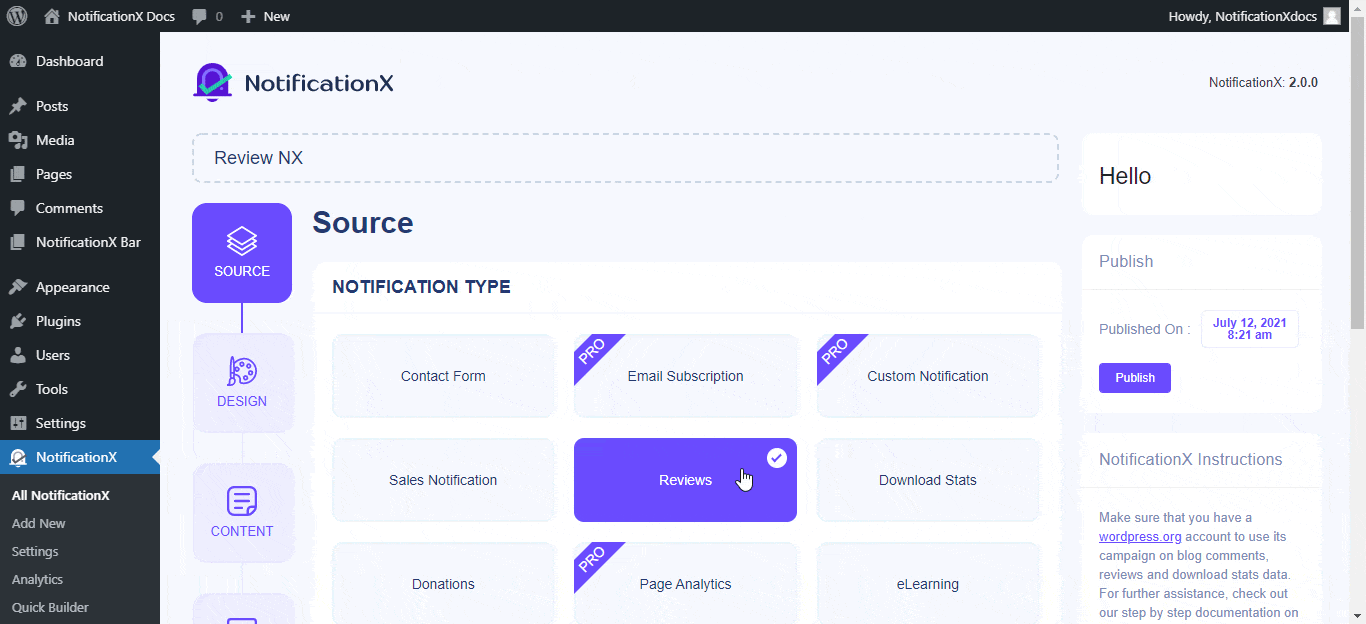
चरण 3: एक डिज़ाइन थीम चुनें #
वहाँ से 'डिज़ाइन' टैब, आप एक 'चुन सकते हैंविषय' आपके वर्डप्रेस समीक्षा पॉपअप अलर्ट के लिए और यह 'समीक्षा' अधिसूचना का लेआउट होगा जो आपकी वेबसाइट पर प्रदर्शित होगा। आप ' को सक्षम करके चुनी हुई थीम को अनुकूलित भी कर सकते हैं।उन्नत डिजाइन'।
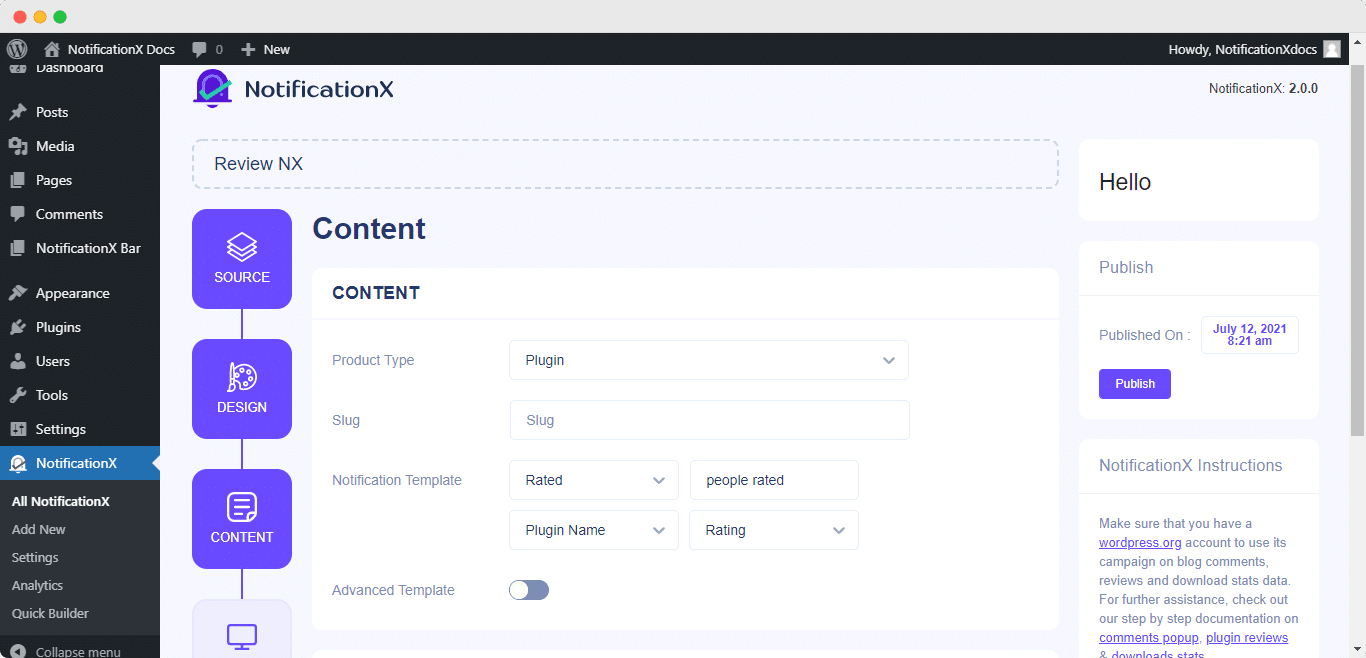
इस खंड से, आप आसानी से अपने डिजाइन, छवि उपस्थिति और टाइपोग्राफी में स्टाइल जोड़ने में सक्षम होंगे। आप अधिसूचना पॉपअप के लिए पृष्ठभूमि या पाठ का रंग जोड़ सकते हैं। आप एक बॉर्डर भी जोड़ सकते हैं और उसमें स्टाइल जोड़ सकते हैं। पॉपअप की समीक्षा करें तीन पंक्तियों के होते हैं. से 'टाइपोग्राफी' अनुभाग, आप प्रत्येक पंक्ति के लिए फ़ॉन्ट आकार भी बदल सकते हैं।
चरण 4: टेम्पलेट सामग्री कॉन्फ़िगर करें #
फिर आप को पुनर्निर्देशित किया जाएगा 'सामग्री' टैब जहां से आप अपने अधिसूचना टेम्पलेट को संशोधित कर सकते हैं और अपना पसंदीदा सामग्री टेक्स्ट जोड़ सकते हैं। यहां, आपको थीम या प्लगइन में से 'उत्पाद प्रकार' चुनने की स्वतंत्रता है। फिर, आप अपने उत्पाद का स्लग जोड़ सकते हैं जिसकी समीक्षा आप प्रदर्शित करना चाहते हैं। उदाहरण के लिए, यदि प्लगइन URL इस प्रकार है: 'https://wordpress.org/plugins/sample-plugin/' और फिर, स्लग होगा 'नमूना-प्लगइन'।
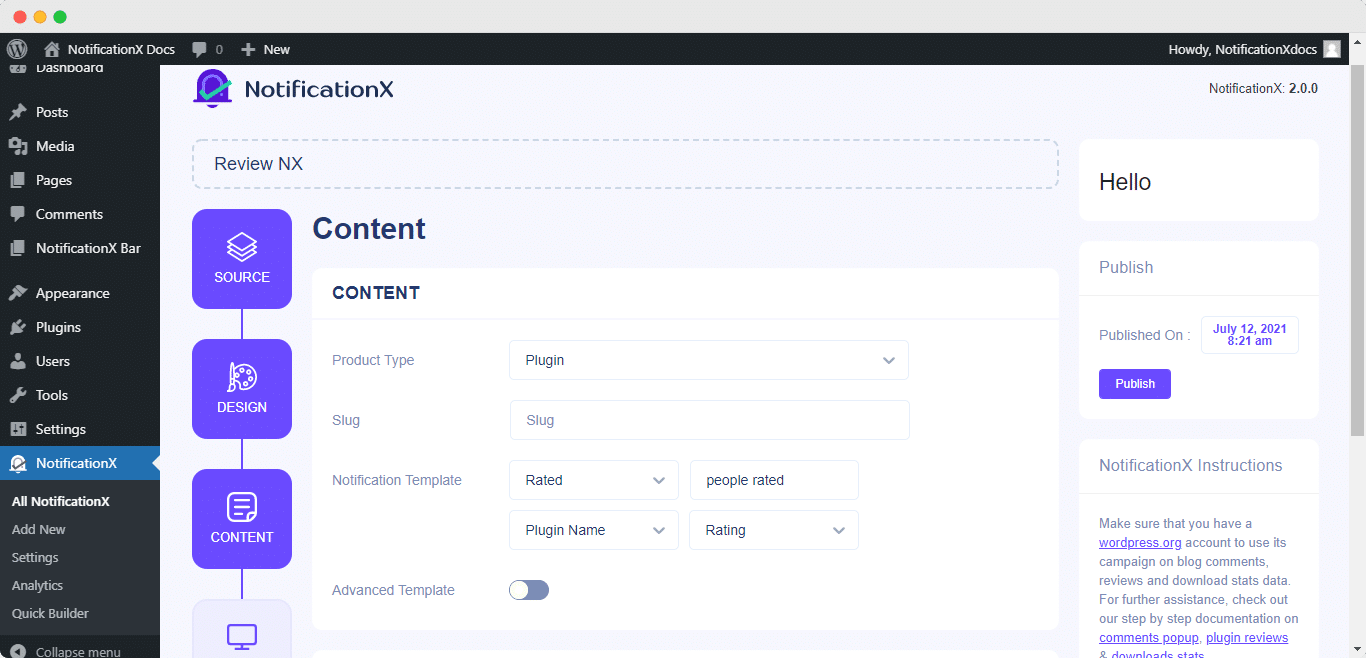
इसके अलावा, NotificationX ऑफर ए 'अधिसूचना टेम्पलेट' आपकी सामग्री के लिए। आप आसानी से अपने पसंदीदा चर चुन सकते हैं। ये चर उन उपयोगकर्ताओं के नाम को प्रदर्शित करने में मदद करते हैं जिन्होंने एक निश्चित दिन पर आपके वर्डप्रेस उत्पाद के बारे में समीक्षा छोड़ दी है। आप अपना खुद का टेक्स्ट भी जोड़ सकते हैं जो अधिसूचना पॉपअप में दिखाई देगा।
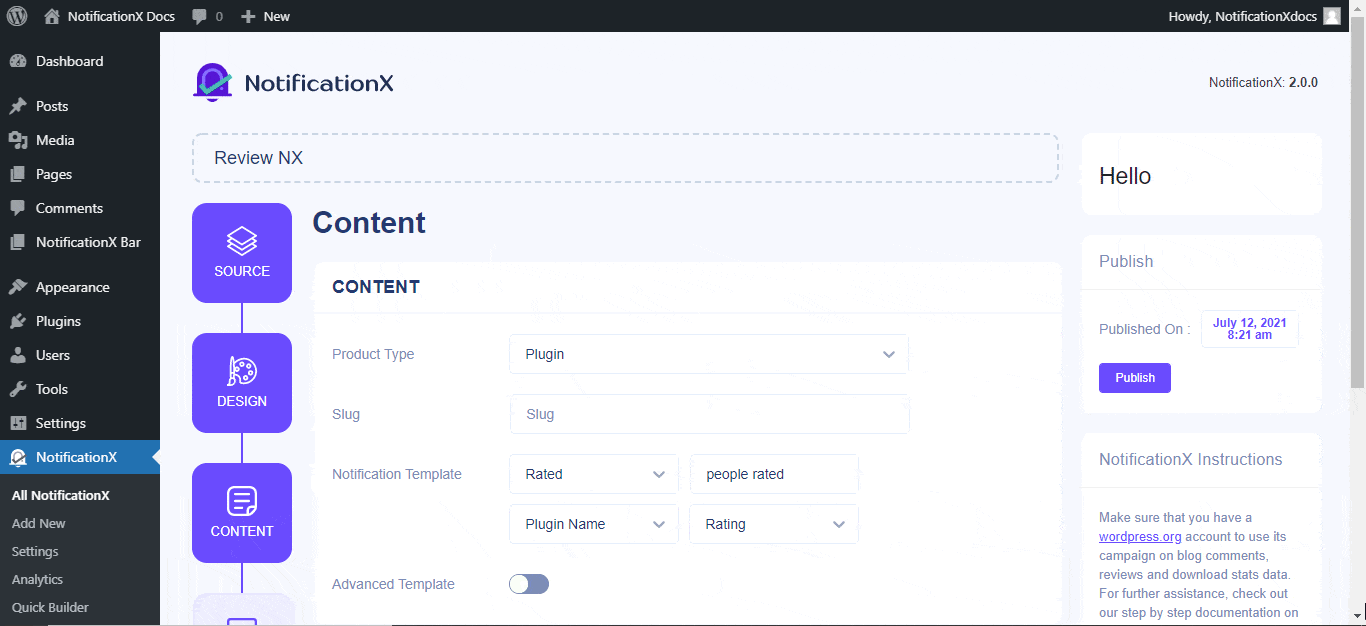
चरण 5: प्रदर्शन विकल्प समायोजित करें #
में 'प्रदर्शन' टैब, दो उपलब्ध अनुभाग हैं: छवि और दृश्यता. 'छवि' अनुभाग से, आप चुन सकते हैं कि NotificationX द्वारा प्रदान की गई डिफ़ॉल्ट छवि को प्रदर्शित करना है या अधिसूचना पॉपअप में विशेष रुप से प्रदर्शित छवि का उपयोग करना है। यदि उपयोक्ताओं के पास उनके प्रोफाइल में कोई 'गुरुत्वाकर्षण' सेट नहीं है, तो आप चेकबॉक्स पर क्लिक करके बस 'डिफ़ॉल्ट' छवि प्रदर्शित कर सकते हैं। यदि उपयोगकर्ताओं के पास अवतार सेट हैं, तो 'ग्रेवाटर दिखाएं' विकल्प को चेक करके, आप समीक्षा करने वाले उपयोगकर्ताओं के 'अवतार' को देखने में सक्षम होंगे।
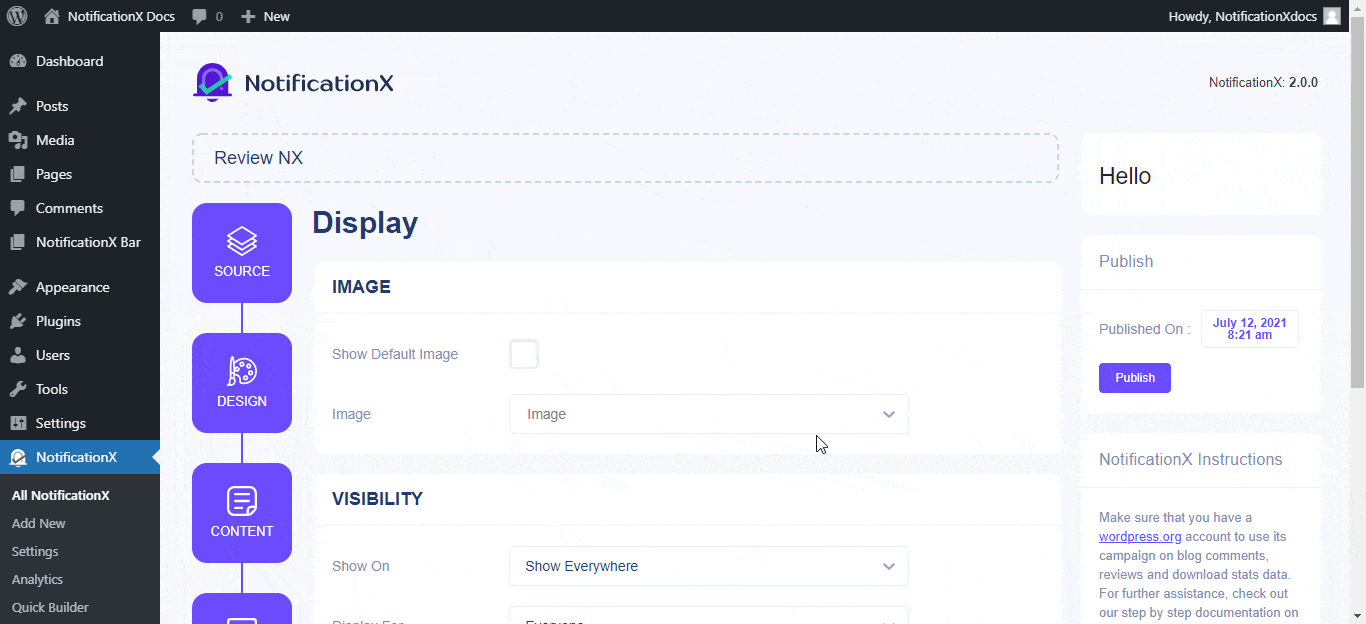
वहाँ से 'दृश्यता' अनुभाग, आप उन वेब पेजों को सेट कर सकते हैं जहां आप वर्डप्रेस समीक्षा पॉपअप प्रदर्शित करना चाहते हैं। आपके पास कुछ उपयोगकर्ता भूमिकाओं के आधार पर अधिसूचना पॉपअप को प्रतिबंधित करने का विकल्प भी है: हमेशा, लॉग इन और लॉग आउट।
डिफ़ॉल्ट रूप से, 'दिखा दो' 'हर जगह दिखाएँ' पर सेट है, परिणामस्वरूप समीक्षा अधिसूचना आपकी वेबसाइट के प्रत्येक पृष्ठ पर प्रदर्शित होगी। दूसरी ओर, आप उन पृष्ठों को भी निर्दिष्ट कर सकते हैं जहां आप 'समीक्षा' पॉपअप को प्रदर्शित या छिपाना चाहते हैं। 'अगला' बटन पर क्लिक करने के बाद, आप पर पुनः निर्देशित किया जाएगा 'अनुकूलित करें' टैब।
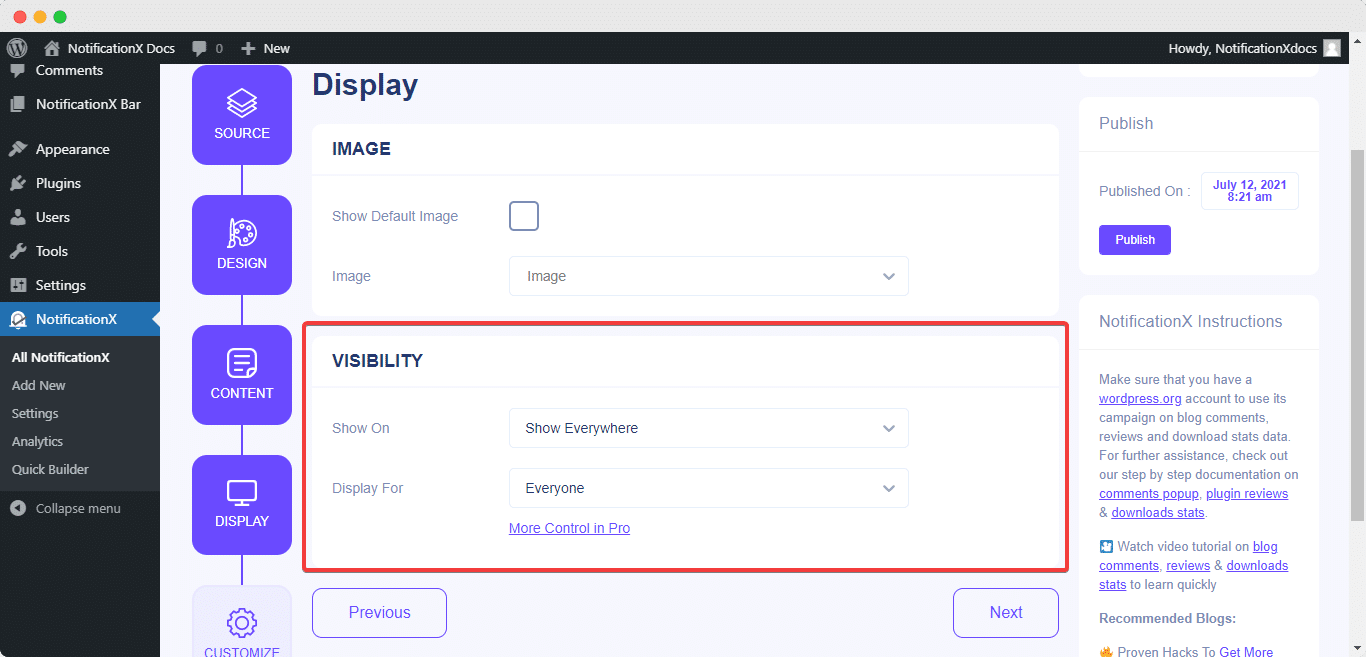
चरण 6: उपस्थिति सेट करें #
के नीचे 'अनुकूलित करें' टैब, आपको तीन अलग-अलग खंड मिलेंगे: सूरत, समय और व्यवहार.
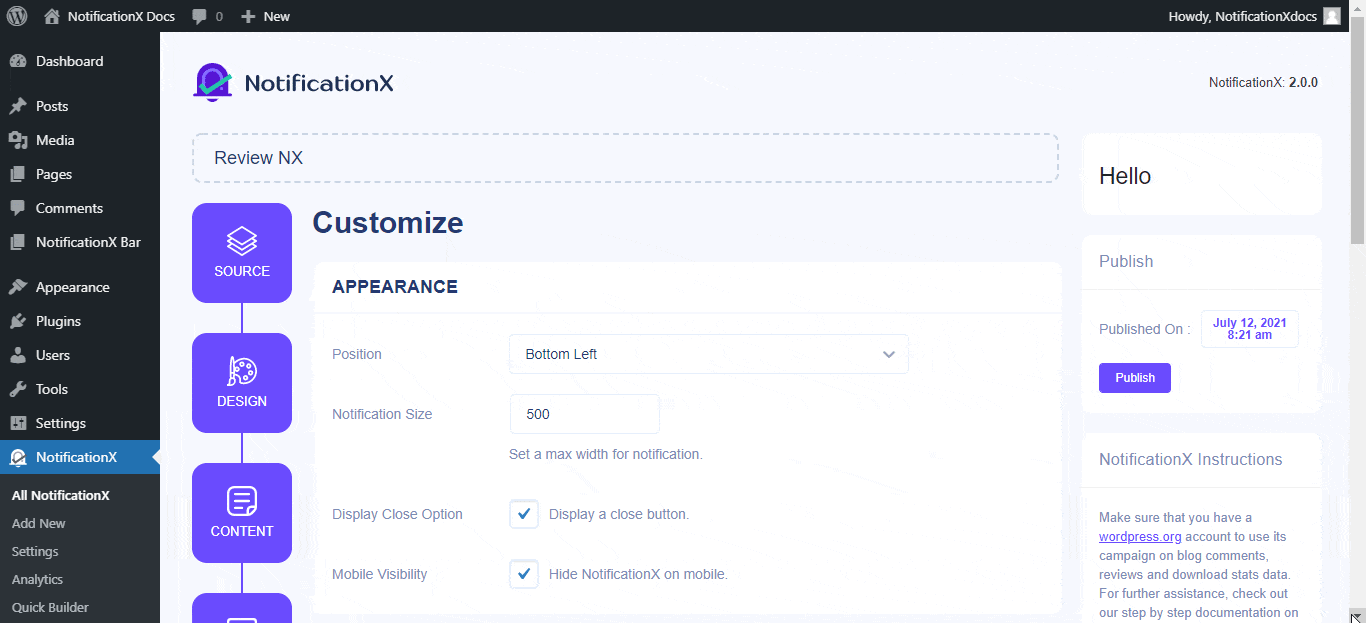
वहाँ से 'उपस्थिति' अनुभाग में, आप उस स्थिति को सेट कर सकते हैं जहां आप समीक्षा अधिसूचना अलर्ट प्रदर्शित करना चाहते हैं और 'बंद बटन' और 'मोबाइल पर छुपाएं' विकल्पों को अक्षम/सक्षम करने के लिए चेकबॉक्स का उपयोग करें।
आप अपनी वेबसाइट के बॉटम लेफ्ट या बॉटम राइट साइड में वर्डप्रेस रिव्यू पॉपअप के लिए पोजीशन सेट कर सकते हैं। आप एक 'क्लोज़ बटन' भी दिखा सकते हैं, जिस पर क्लिक करके WP रिव्यू को बंद किया जा सकता है। इसके अलावा, यदि आप चाहें तो मोबाइल उपकरणों के लिए 'समीक्षा' पॉपअप को छिपाने के लिए आपके पास लचीलापन है।
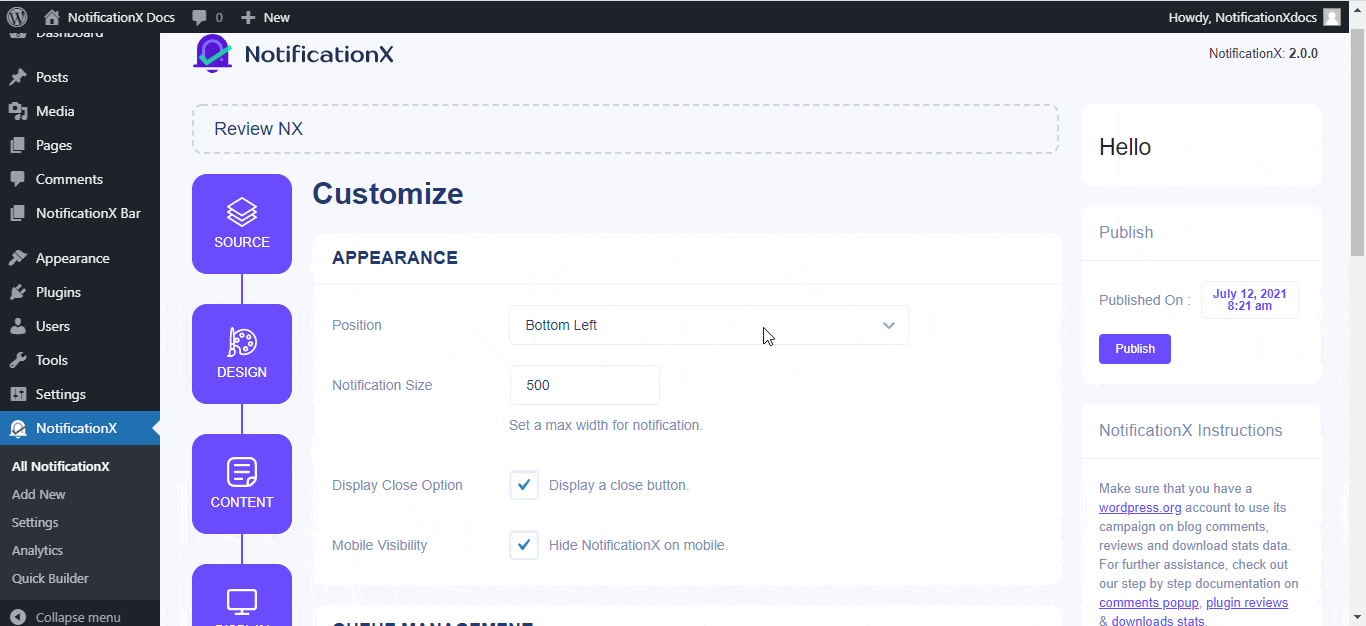
इसके अलावा, आपको 'आरंभिक', 'प्रदर्शन के लिए' और 'देरी के बीच' विकल्पों के लिए अपनी पसंद के अनुसार समय निर्धारित करने की भी स्वतंत्रता है।समय' अनुभाग। आप एक प्रारंभिक समय निर्धारित कर सकते हैं जिसके बाद आपकी 'समीक्षा' अधिसूचना पॉप अप हो जाएगी। डिफ़ॉल्ट रूप से, यह 5 सेकंड पर सेट है।
आप 'डिस्प्ले फॉर' फ़ील्ड को संशोधित करके प्रत्येक अधिसूचना पॉपअप को कितनी देर तक प्रदर्शित करना चाहते हैं, इसके लिए एक समय सीमा भी निर्धारित कर सकते हैं। समीक्षा की दो सूचनाओं के बीच एक समय अंतराल चुनने के लिए, बस 'डिस्प्ले बीच' फ़ील्ड में समय निर्धारित करें। या, यदि आप कई प्रकार की सूचनाएं प्रदर्शित करना चाहते हैं, तो आप बस 'वैश्विक कतार प्रबंधन'विकल्प का उपयोग कर NotificationX प्रो.
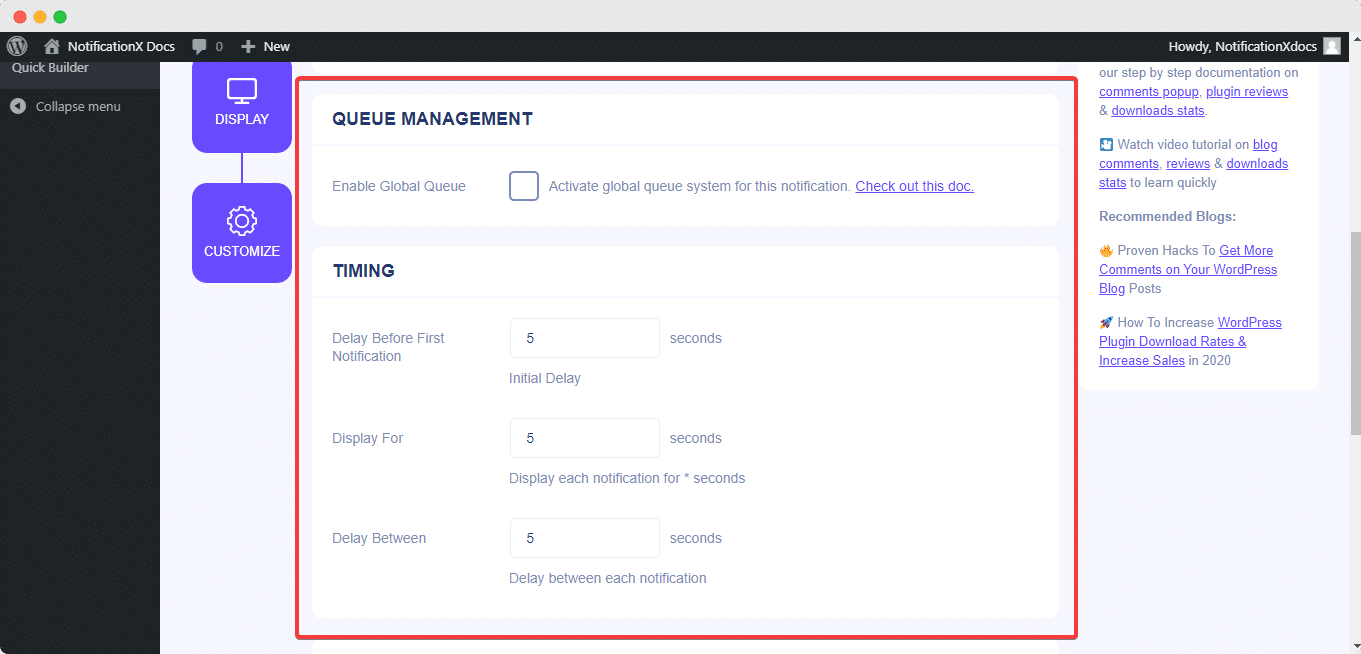
वहाँ से 'व्यवहार' अनुभाग में, आप पिछले कुछ दिनों में की गई समीक्षाओं की संख्या प्रदर्शित करना चुन सकते हैं। 'लूप नोटिफिकेशन' बॉक्स को चेक करने से, वर्डप्रेस रिव्यू पॉपअप प्रदर्शित होता रहेगा। आप इसे डिसेबल भी कर सकते हैं।
जब कोई विज़िटर अधिसूचना पॉपअप पर क्लिक करता है, तो आप 'नए टैब में लिंक खोलें' चेकबॉक्स से नियंत्रित कर सकते हैं कि आप लिंक को नई विंडो में खोलना चाहते हैं या नए टैब में।
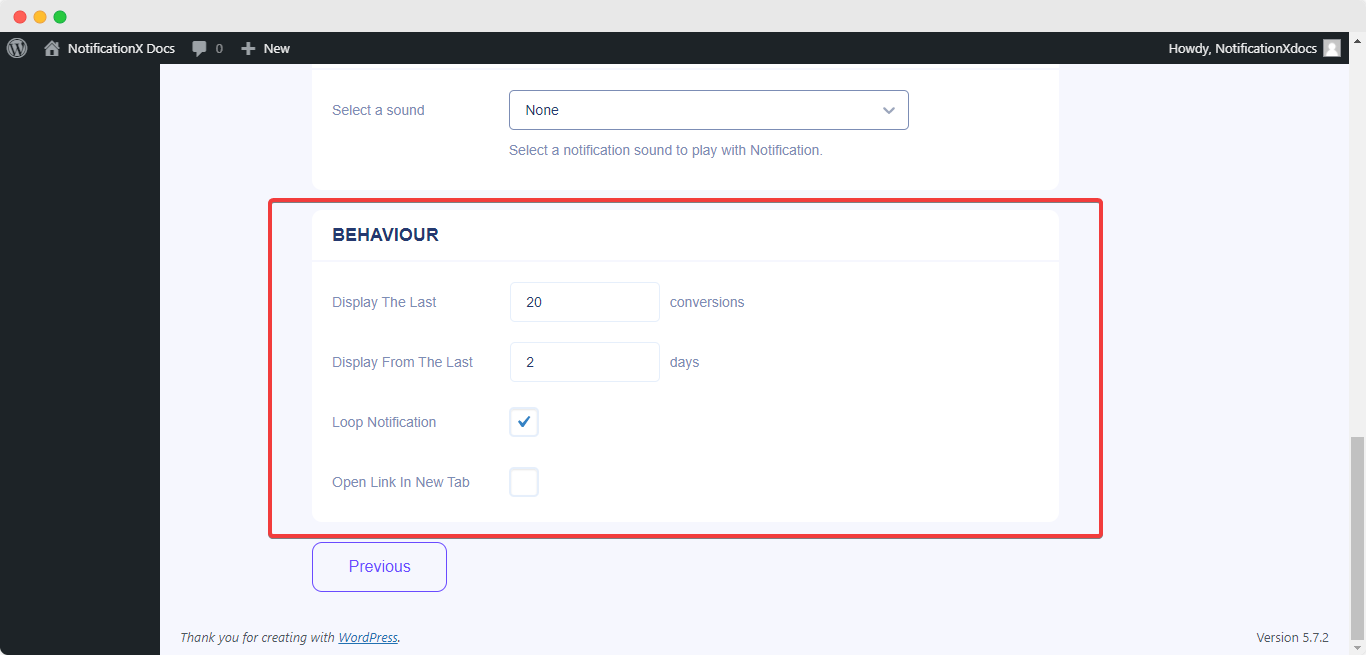
की मदद से NotificationX प्रो, आप ' से अपनी सूचनाओं के लिए ध्वनि अलर्ट भी सक्षम कर सकते हैं।ध्वनि सेटिंग' अनुभाग। आप ड्रॉप-डाउन मेनू से आसानी से एक ध्वनि चुन सकते हैं जिसे प्रत्येक अधिसूचना पॉपअप के साथ चलाया जाएगा।
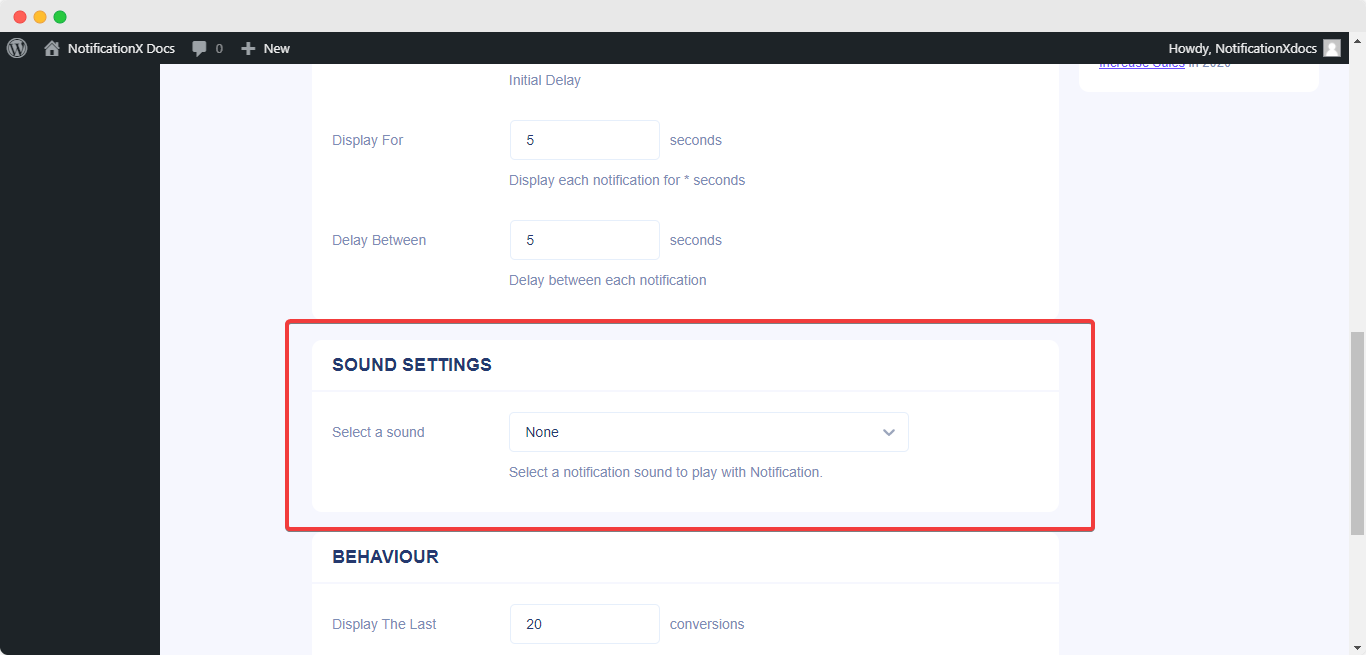
चरण 7: अपना वर्डप्रेस समीक्षा पॉपअप अलर्ट प्रकाशित करें #
चरण 6 पूरा करने के बाद, पर क्लिक करें 'प्रकाशित बटन। नतीजतन, 'वर्डप्रेस रिव्यू' पॉपअप सफलतापूर्वक बनाया जाएगा।
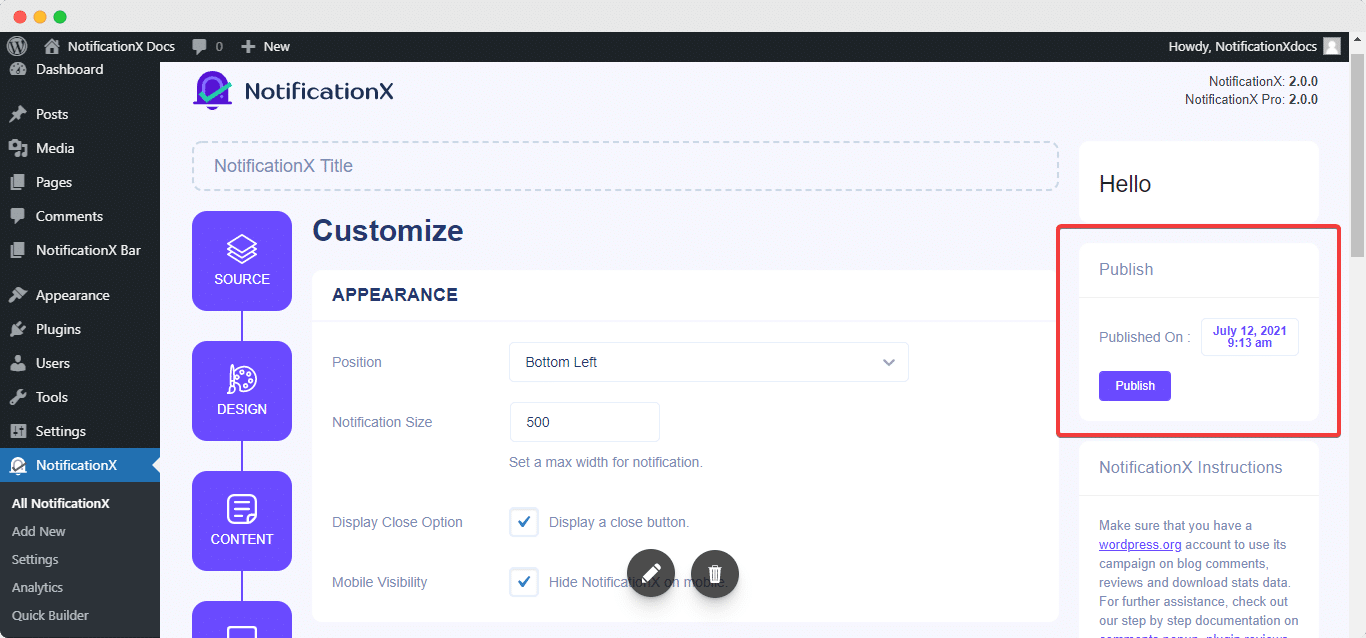
ऊपर बताए गए इन चरणों का पालन करके और थोड़ा और संशोधित और स्टाइल करके, वर्डप्रेस समीक्षा पॉपअप अलर्ट का आपका अंतिम परिणाम कुछ इस तरह दिखेगा।
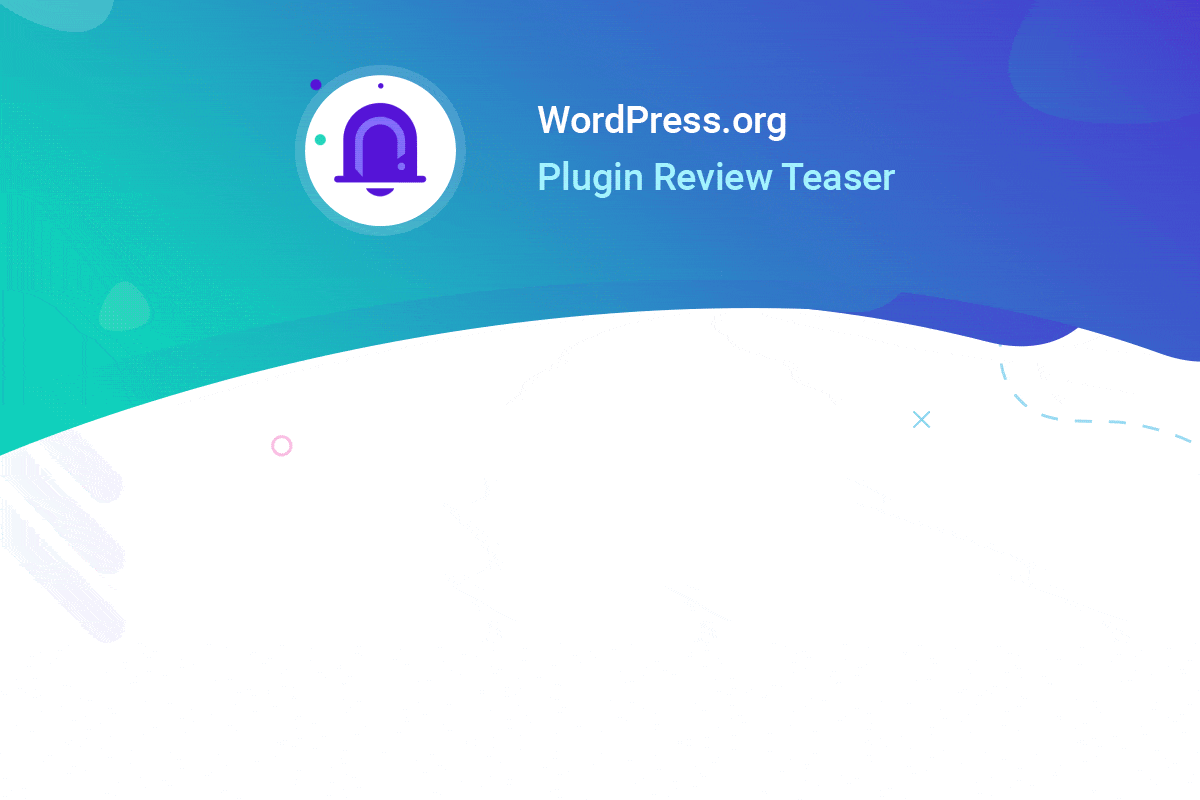
इस प्रकार आप आसानी से ध्यान खींचने वाली डिज़ाइन और प्रदर्शित कर सकते हैं वर्डप्रेस समीक्षा पॉप अप NotificationX का उपयोग करके आपकी वेबसाइट पर अधिसूचना।
यदि आप किसी भी मुद्दे या प्रश्नों का सामना करते हैं, तो बेझिझक हमारी सहायता टीम से संपर्क करें.






